はじめに
TeamSpeakはボイスオーバーIPチャットソフトウェアであり、従来の電話会議と同じように、ユーザーがチャットチャネルで他のユーザーと会話できるようにします 。これを行うには、クライアントはサーバーに接続する必要があります。これが私たちがやろうとしていることです。
主な利点は、作成したインスタンスを自分で管理できることです。
TeamSpeakサーバーをインストールする
開始する前に、プロセス中に問題が発生しないように、サーバーが最新である必要があります。
sudo apt update
sudo apt upgradeこの後、rootユーザーとしてログインします。
sudo -iこれで始められます。
最初に行う必要があるのは、TeamSpeakが機能する新しいシステムユーザーを作成することです。この新しいユーザーは、好きなように呼び出すことができ、システムにログインする必要はありません。
adduser --disabled-login teamspeakそのため、新しいユーザーに関する情報を要求するいくつかの質問があります。複雑なことは何もありません。
次に、新しく作成したユーザーにログインします。
su - teamspeakwgetコマンドの助けを借りて、Linux用のTeamSpeakをダウンロードできます。
wget https://files.teamspeak-services.com/releases/server/3.13.6/teamspeak3-server_linux_amd64-3.13.6.tar.bz2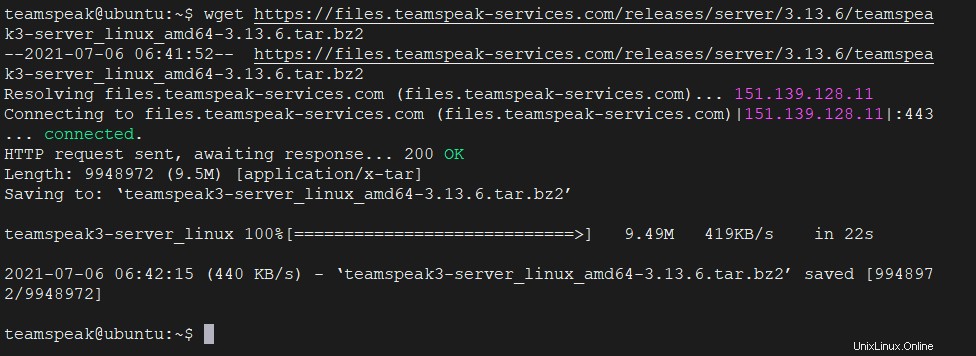
ダウンロードが完了したら、解凍できます。
tar xvfj teamspeak3-server_linux_amd64-3.13.6.tar.bz2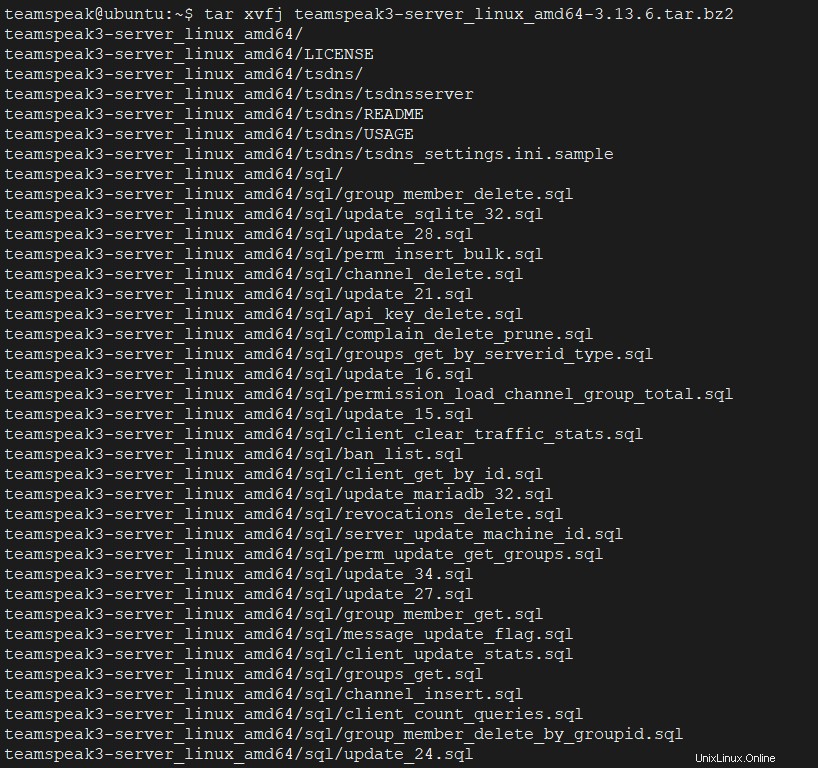
ここで、生成されたファイルをホームに直接コピーすることをお勧めします。 ユーザーのフォルダ-TeamSpeak用に作成されました。
cp teamspeak3-server_linux_amd64/* -R /home/teamspeak/また、ダウンロードしたファイルは不要になるため、削除することをお勧めします。
rm -rf teamspeak3-server_linux_amd64 teamspeak3-server_linux_amd64-3.13.6.tar.bz2この後、ライセンスに対応する新しい空のファイルを作成します。
touch .ts3server_license_acceptedこれでTeamSpeakがインストールされましたが、まだ使用できません。
TeamSpeakサーバーの構成
TeamSpeakをインストールすると、最初の使用の準備プロセスが始まります。
まず、TeamSpeakユーザーを終了し、rootユーザーに戻します。
exitTeamSpeakを管理する最良の方法は、systemdサービスとして管理することです。これは、システムに新しいエントリを作成することで実行できます。
vim /lib/systemd/system/ts3server.serviceそして、以下を追加します
[Unit]
Description=Teamspeak Service
Wants=network.target
[Service]
WorkingDirectory=/home/teamspeak
User=teamspeak
ExecStart=/home/teamspeak/ts3server_minimal_runscript.sh
ExecStop=/home/teamspeak/ts3server_startscript.sh stop
ExecReload=/home/teamspeak/ts3server_startscript.sh restart
Restart=always
RestartSec=20
[Install]
WantedBy=multi-user.target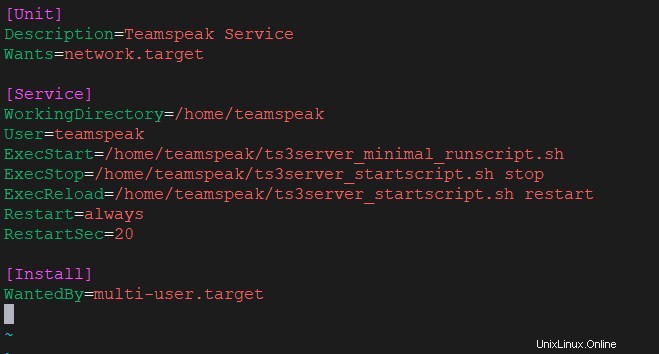
変更を保存して、テキストエディタを閉じます。
次のコマンドを実行して、システムサービスのリストを更新します
systemctl daemon-reload次に、アプリケーションサービスを開始します。
systemctl start ts3serverサービスのステータスをチェックして、サービスがアクティブかどうかを確認することをお勧めします。
systemctl status ts3server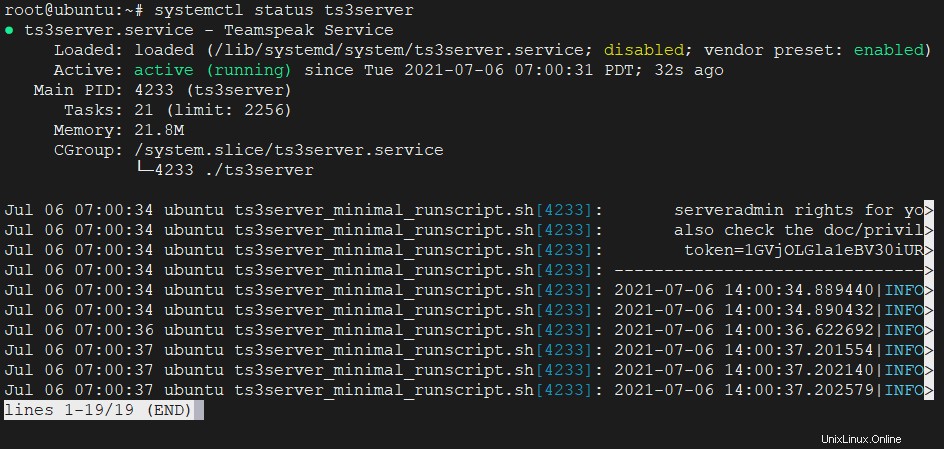
したがって、すべてが正常に機能しています。
新しいアクセスパスワードを作成する
セキュリティの層を追加するための新しいパスワードを定義することが重要です。
したがって、サービスの実行を停止します
systemctl stop ts3serverユーザーをログに記録するteamspeak 戻ってきます。
su - teamspeakパスワードを設定するには、サービスを手動で開始し、 serveradmin_passwordを追加するだけです。 パラメータと強力なパスワード。
./ts3server_startscript.sh start serveradmin_password=unixcop
交換 unixcopより強力なパスワード 。
手動で停止します
./ts3server_startscript.sh stop
もう一度rootユーザーに変更します
exitそして、TeamSpeakサービスを開始します。
systemctl start ts3serverTeamSpeakWebインターフェースの有効化
また、TeamSpeakをより速く、より快適に管理できるように、TeamSpeakWebインターフェイスを有効にすることをお勧めします。
これを行うには、ApacheとPHPをunzipパッケージと一緒にインストールします。
apt-get install apache2 php libapache2-mod-php unzip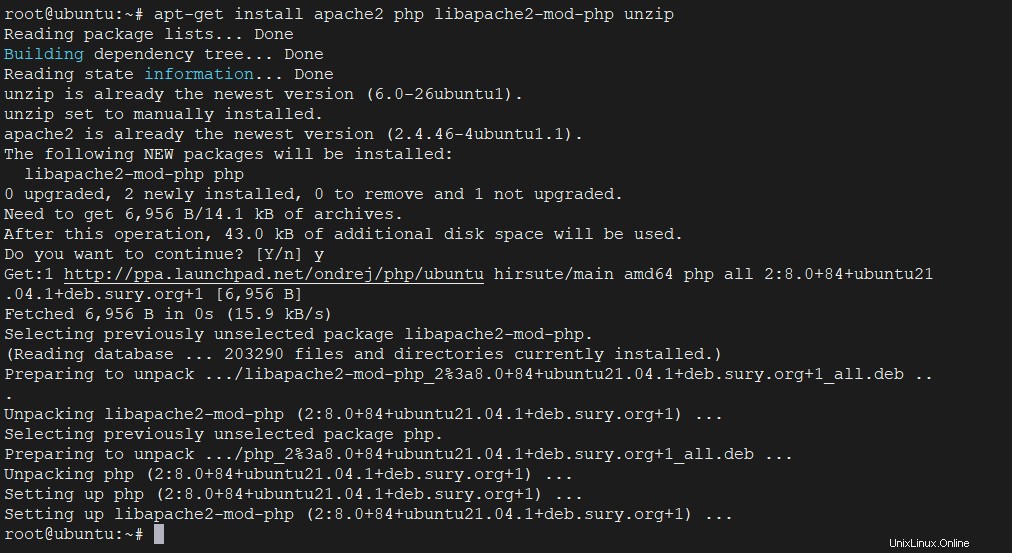
次に、ApacheRootドキュメントフォルダにアクセスします。
cd /var/www/htmlそして、そこから、Webインターフェイスのダウンロードに進みます。繰り返しになりますが、wgetコマンドを使用して実行します。
wget https://www.bennetrichter.de/downloads/ts3wi.zip
軽量なので、ダウンロードに時間がかかることはありません。終了したら、解凍する必要があります。
unzip ts3wi.zip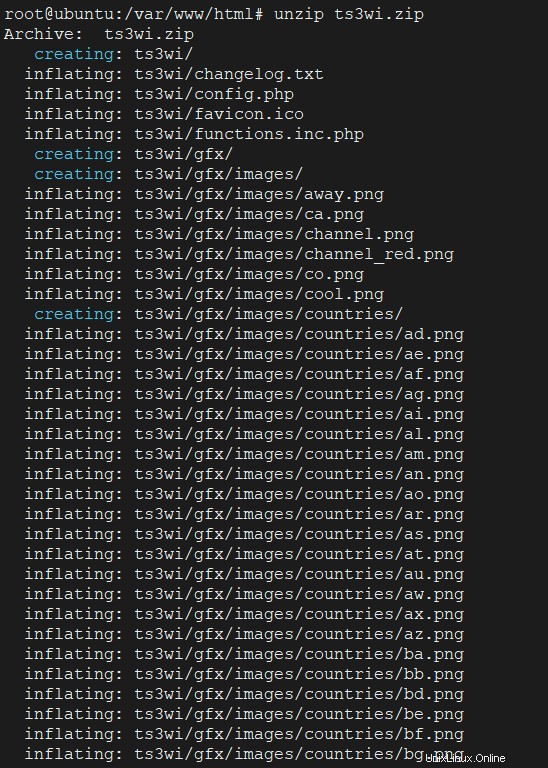
次に、Webでの実行に関する問題を回避するために、フォルダーをApacheに属します。
chown -R www-data:www-data /var/www/html/ts3wiそして今、 query_ip_allowlist.txtというテキストファイルにあります teamspeak内 ユーザーのホームフォルダに、サーバーとそれにアクセスできるクライアントのIPを追加します。
vim /home/teamspeak/query_ip_allowlist.txt
your ip server
ip client変更を保存してエディタを閉じます。
変更を適用するには、ApacheおよびTeamSpeakサービスを再起動します。
systemctl restart apache2
systemctl restart ts3serverクライアントとWebブラウザからアドレスhttp:// your-server-ip / ts3wiを介してアクセスできるようになりました。 ログイン画面が表示されます。
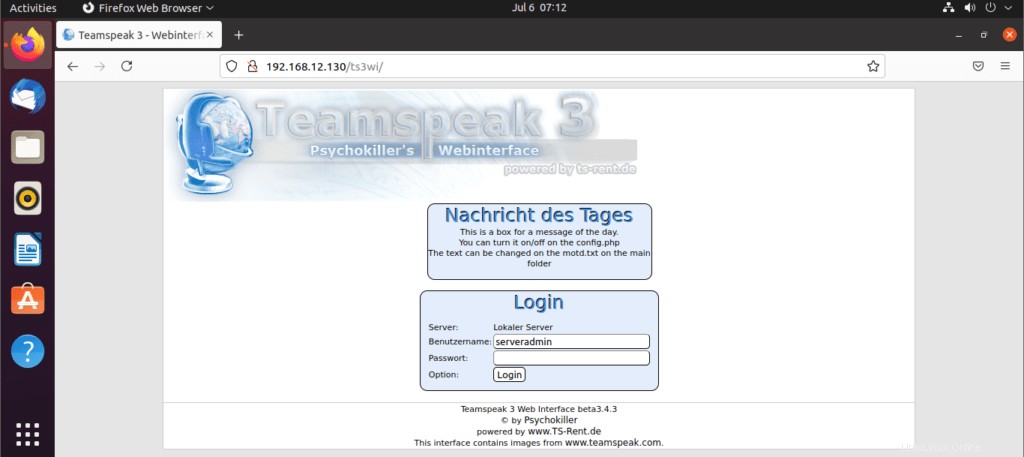
ユーザー名serveradminと定義したパスワードでログインすると、管理パネルが表示されます。
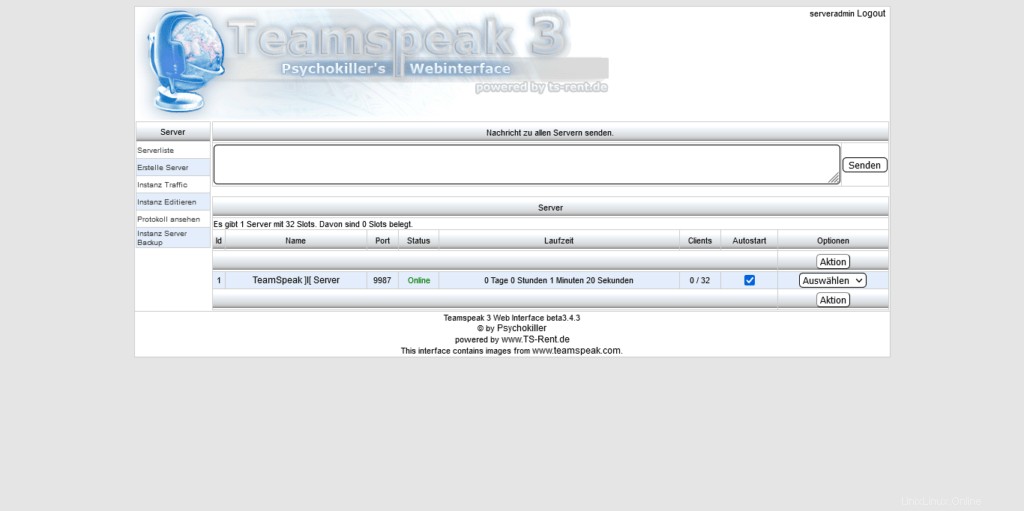
結論
サーバーに独自のTeamSpeakインスタンスをインストールする方法を学習しました。このように、あなたは何が起こるかを完全に制御することができ、それはあなたの内部使用にとって興味深いものです。